Khám phá dữ liệu với PivotTables
Bạn có thể thực hiện phân tích dữ liệu mở rộng bằng PivotTables và tạo ra các báo cáo mong muốn. Việc tích hợp Mô hình Dữ liệu với PivotTable nâng cao cách dữ liệu được đối chiếu, kết nối, tóm tắt và báo cáo. Bạn có thể nhập bảng từ các nguồn dữ liệu bên ngoài và tạo PivotTable với các bảng đã nhập. Điều này tạo điều kiện cho việc cập nhật tự động các giá trị trong PivotTable bất cứ khi nào dữ liệu trong nguồn dữ liệu được kết nối được cập nhật.
Tạo PivotTable để phân tích dữ liệu bên ngoài
Để tạo PivotTable để phân tích dữ liệu bên ngoài -
- Mở một sổ làm việc trống mới trong Excel.
- Nhấp vào tab DATA trên Ribbon.
- Bấm Từ Truy cập trong nhóm Lấy Dữ liệu Bên ngoài. Hộp thoại Chọn Nguồn Dữ liệu xuất hiện.
- Chọn tệp cơ sở dữ liệu Access.

Nhấp vào nút Mở. Hộp thoại Chọn Bảng xuất hiện, hiển thị các bảng trong cơ sở dữ liệu. Cơ sở dữ liệu Access là cơ sở dữ liệu quan hệ và các bảng sẽ tương tự như bảng Excel, ngoại trừ các mối quan hệ tồn tại giữa các bảng đó.
Chọn hộp Cho phép lựa chọn nhiều bảng.
Chọn tất cả các bảng. Bấm OK.

Các Import Datahộp thoại xuất hiện. Chọn Báo cáo PivotTable. Tùy chọn này nhập các bảng vào sổ làm việc Excel của bạn và tạo PivotTable để phân tích các bảng đã nhập.

Khi bạn quan sát, hộp kiểm Thêm dữ liệu này vào Mô hình Dữ liệu được chọn và tắt, cho biết rằng các bảng sẽ được thêm vào Mô hình Dữ liệu tự động.
Dữ liệu sẽ được nhập và một PivotTable trống sẽ được tạo. Các bảng đã nhập xuất hiện trong danh sách Trường PivotTable.

Khám phá dữ liệu trong nhiều bảng
Bạn có thể phân tích dữ liệu từ nhiều bảng đã nhập bằng PivotTable và đến báo cáo cụ thể mà bạn muốn chỉ trong vài bước. Điều này có thể thực hiện được do các mối quan hệ đã có từ trước giữa các bảng trong cơ sở dữ liệu nguồn. Khi bạn nhập tất cả các bảng từ cơ sở dữ liệu cùng một lúc, Excel sẽ tạo lại các mối quan hệ trong Mô hình Dữ liệu của nó.
Trong danh sách Trường PivotTable, bạn sẽ tìm thấy tất cả các bảng mà bạn đã nhập và các trường trong mỗi bảng đó. Nếu các trường không hiển thị cho bất kỳ bảng nào,
- Bấm vào mũi tên bên cạnh bảng đó trong danh sách Trường PivotTable.
- Các trường trong bảng đó sẽ được hiển thị.
Khám phá dữ liệu bằng PivotTable
Bạn biết cách thêm trường vào PivotTable và kéo trường qua các vùng. Ngay cả khi bạn không chắc chắn về báo cáo cuối cùng mà bạn muốn, bạn có thể thử với dữ liệu và chọn báo cáo thích hợp.
Giả sử bạn muốn có một báo cáo hiển thị như sau:
- Dữ liệu cho năm bộ môn - Bắn cung, Lặn, Đấu kiếm, Trượt băng nghệ thuật và Trượt băng Tốc độ.
- Các khu vực đạt hơn 80 huy chương ở 5 bộ môn này.
- Tổng số huy chương của mỗi trong số năm môn ở mỗi khu vực này.
- Tổng số huy chương cho năm bộ môn ở mỗi khu vực này.
Bạn có thể thấy bạn có thể tạo báo cáo này dễ dàng như thế nào trong vài bước.
Để bắt đầu, hãy tạo PivotTable hiển thị số lượng huy chương ở tất cả các khu vực cho năm bộ môn đã chọn như sau:
Kéo trường NOC_CountryRegion từ bảng Huy chương vào vùng COLUMNS.
Kéo Kỷ luật từ bảng Kỷ luật vào vùng ROWS.
Lọc Kỷ luật để chỉ hiển thị năm ngành mà bạn muốn báo cáo. Điều này có thể được thực hiện trong vùng Trường PivotTable hoặc từ bộ lọc Nhãn Hàng trong chính PivotTable.
Kéo Huy chương từ bảng Huy chương vào vùng GIÁ TRỊ.
Kéo Huy chương từ bảng Huy chương vào vùng LỌC.
Bạn sẽ nhận được PivotTable sau:

Khi bạn quan sát, Số lượng Huy chương được hiển thị cho tất cả các khu vực và cho năm ngành mà bạn đã chọn. Tiếp theo, bạn phải tinh chỉnh báo cáo này để chỉ những khu vực có tổng số huy chương lớn hơn 80 mới được hiển thị.
Bấm vào nút mũi tên ở bên phải Nhãn Cột.
Nhấp vào Bộ lọc giá trị trong danh sách thả xuống xuất hiện.
Lựa chọn Greater Than… từ danh sách thả xuống xuất hiện.

Hộp thoại Bộ lọc Giá trị xuất hiện.

Khi bạn quan sát, Số lượng Huy chương và lớn hơn được hiển thị trong các hộp bên dưới Show items for which. Nhập 80 vào hộp bên cạnh hộp chứa lớn hơn và bấm OK.

Giờ đây, PivotTable chỉ hiển thị những khu vực có tổng số huy chương trong năm bộ môn đã chọn lớn hơn 80.
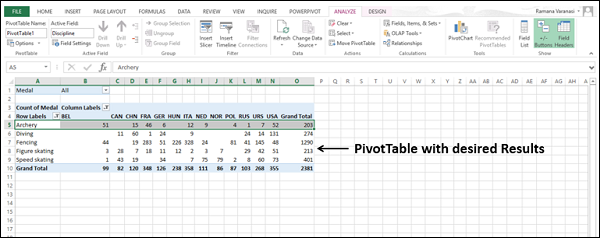
Tạo mối quan hệ giữa các bảng với trường PivotTable
Nếu bạn không nhập các bảng cùng một lúc, nếu dữ liệu từ các nguồn khác nhau hoặc nếu bạn thêm bảng mới vào sổ làm việc của mình, bạn phải tự tạo mối quan hệ giữa các bảng.
Thêm một trang tính mới với một bảng có chứa các trường Sport và SportID vào sổ làm việc của bạn.

- Đặt tên bảng - Sports.
- Bấm TẤT CẢ trong danh sách Trường PivotTable trong trang tính PivotTable.

Bạn có thể thấy rằng bảng mới được thêm vào- Thể thao cũng hiển thị trong danh sách Trường PivotTable.
Tiếp theo, thêm trường Sport cũng vào PivotTable như sau:
Kéo trường Thể thao từ bảng Thể thao sang vùng ROWS. Giá trị Thể thao xuất hiện dưới dạng nhãn Hàng trong PivotTable.
Một thông báo sẽ xuất hiện trong danh sách Trường PivotTable rằng Mối quan hệ giữa các bảng có thể cần thiết. Nút TẠO xuất hiện bên cạnh thư.

Nhấp vào nút TẠO. Hộp thoại Tạo mối quan hệ xuất hiện.
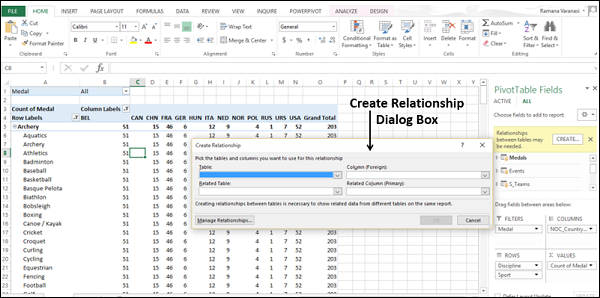
- Chọn Huy chương trong Bảng.
- Chọn Thể thao trong Cột.
- Chọn Thể thao trong Bảng Liên quan. Thể thao xuất hiện dưới cột liên quan.
- Bấm OK.

Kéo Kỷ luật xuống dưới Sport trong ROWS. Điều này là để xác định cấu trúc phân cấp trong PivotTable. PivotTable hiển thị môn thể thao và nhóm môn tương ứng cho môn thể thao đó.
